UITSLAGVERWERKING. 1. Inleiding
|
|
|
- Fien van Veen
- 8 jaren geleden
- Aantal bezoeken:
Transcriptie
1 UITSLAGVERWERKING 1. Inleiding Met de komst van de Ondersteunende Software Verkiezingen (hierna kortweg OSV genoemd) is het voor veel gebruikers niet langer duidelijk hoe de verkiezingsuitslag het meest efficiënt kan worden verwerkt. Met dit document trachten wij hier duidelijkheid te scheppen.
2 2. Stemmeninvoer met behulp van OSV en/of ISS In het post-stemmachine tijdperk is de uitslagverwerking als vanouds weer opgesplitst. U zult nu eerst starten met het per stembureau ingeven van de telefonisch- doorgegeven stemtotalen per partij. Tussentijds kunt u dan een voorlopige uitslag bekendmaken. Zodra van alle stembureaus de partijtotalen zijn ingegeven kunt u een voorlopige einduitslag publiceren, waarna de politieke partijen hun college-onderhandelingen kunnen starten. U kunt vervolgens in betrekkelijke rust de stemmenaantallen per kandidaat ingeven. Het is aan u met welke programmatuur de stemmenaantallen worden ingegeven, OSV of ISS. Wij adviseren de stemtotalen per partij met het ISS te verwerken. U kunt dan werken in één, voor u vertrouwde, omgeving en direct uitslagen publiceren. Welk programma u gebruikt voor het berekenen van de uitslag, OSV of ISS, bepaald met welke systeem u de stemmenaantallen per kandidaat ingeeft. U kunt namelijk wél deze stemmenaantallen op kandidaat-niveau exporteren vanuit de OSV naar het ISS, maar niet andersom. Dit komt doordat de databasestructuur van de OSV helaas nog niet is vrijgegeven. Dus als u de officiële uitslag met de OSV wilt berekenen, moet u ook de stemmenaantallen op kandidaat-niveau in de OSV ingegeven. Hieronder de drie mogelijkheden: 2.1 Invoer stemtotalen op partij- en kandidaat-niveau met OSV 2.2 Invoer stemtotalen op partijniveau met ISS en op kandidaat-niveau met OSV 2.3 Invoer stemtotalen op partij- en kandidaat-niveau met ISS Presentatie van de uitslag vindt in alle gevallen plaats met behulp van het ISS. Het officiële Proces-verbaal P22-2 kunt u naar keuze door de OSV of het ISS aanmaken. De eerste instelling die u moet maken in ISS (stadium Voorbereiding -> Gegevens -> Basisgegevens): Hierna worden de verschillende procedures uitgelegd.
3 2.1 Invoer stemtotalen op partij- en kandidaat-niveau met OSV
4 2.1.1 Verwerken stemtotalen per partij t.b.v. tussentijdse presentaties Invoer stemtotalen per partij per stembureau m.b.v. OSV-P4 Voor de werking van OSV programma P4 verwijzen wij naar handleiding_programma_4.pdf. Steeds nadat de uitslag van een stembureau geheel is ingegeven, genereert OSV automatisch een telling stembureaubestand (eml type 510a) voor dit stembureau. Dit bestand wordt geplaatst in de export map van OSV. Bijvoorbeeld: C:\Program Files\OSV\export\P4_PSB\archive\electronische bestanden\stembureaus Deze bestanden kunnen automatisch door ISS worden ingelezen Selecteer transfer directory In ISS moet u aangeven waar OSV zijn exportbestanden heeft geplaatst. Ga naar stadium Onderhoud -> Onderhoud -> Opties -> Transfer directories En selecteer daar de map zoals beschreven in hoofdstuk
5 Verzamel uitslag van in OSV ingegeven stembureaus met ISS Ieder telling-bestand dat met OSV wordt aangemaakt kunt u automatisch laten inlezen (scannen) met functie: stadium Invoeren -> Stemmeninvoer -> Verzamel uitslag van in OSV ingegeven stembureaus. Op ieder moment kunt u het scannen stoppen en tussentijds een voorlopige uitslag presenteren. Met de knop te doen kunt u een overzicht afdrukken met daarop de stembureaus die nog niet zijn verwerkt. Zie hoofdstuk 3 over het presenteren van de uitslagen op meerdere locaties/media Verwerken stemmenaantallen per kandidaat Invoer stemmenaantallen per kandidaat per stembureau m.b.v. OSV-P4 Voor de werking van OSV programma P4 verwijzen wij naar handleiding_programma_4.pdf. Steeds nadat de uitslag van een stembureau geheel is ingegeven, genereert OSV automatisch een telling stembureau-bestand (eml type 510a) voor dit stembureau. Dit bestand wordt geplaatst in de export map van OSV. Bijvoorbeeld: C:\Program Files\OSV\export\P4_PSB\archive\electronische bestanden\stembureaus Deze bestanden kunnen automatisch door ISS worden ingelezen. Als alle stembureaus zijn verwerkt, kunt u een enkel telling gemeente-bestand (eml type 510b) aanmaken. Dit bestand kunt u in ISS importeren waarna u in één keer de totaaluitslag in ISS beschikbaar heeft. Als u eerst de eml-bestanden 510a heeft gescand, en daarna het totaal telling bestand eml 510b importeert, worden de vorige stemmenaantallen overschreven. Dus het laatst ingelezen bestand telt. U kunt dit op ieder moment herhalen indien er bijvoorbeeld in OSV correcties zijn aangebracht.
6 Selecteer transfer directory Zie hoofdstuk Verzamel uitslag van in OSV ingegeven stembureaus met ISS Ieder telling-bestand dat met OSV wordt aangemaakt kunt u automatisch laten inlezen (scannen) met functie: stadium Invoeren -> Stemmeninvoer -> Verzamel uitslag van in OSV ingegeven stembureaus. Op ieder moment kunt u het scannen stoppen en tussentijds een voorlopige uitslag presenteren. Met de knop te doen kunt u een overzicht afdrukken met daarop de stembureaus die nog niet zijn verwerkt. Zie hoofdstuk 3 over het presenteren van de uitslagen op meerdere locaties/media.
7 2.2 Invoer stemtotalen op partij-niveau met ISS en op kandidaat-niveau met OSV
8 2.2.1 Verwerken stemtotalen per partij t.b.v. tussentijdse presentaties Selecteer transfer directory In ISS moet u aangeven waar de export-bestanden met stemtotalen worden geplaatst. Ga naar stadium Onderhoud -> Onderhoud -> Opties -> Transfer directories En selecteer daar een map op uw centrale file-server die voor alle werkstations met ISS bereikbaar is Invoer stemtotalen per partij per stembureau m.b.v. ISS Steeds nadat de uitslag van een stembureau geheel is ingegeven, genereert ISS automatisch een bestand met de stemmenaantallen voor dit stembureau. Dit bestand wordt geplaatst in de map zoals hiervoor beschreven. Deze bestanden kunnen automatisch op andere werkstations worden ingelezen. Zie ook hoofdstuk over stemmeninvoer op afstand.
9 Verzamel uitslag van ingegeven stembureaus Ieder uitslag-bestand dat via een invoerstation wordt aangemaakt kunt u automatisch laten inlezen (scannen) met functie: stadium Invoeren -> Stemmeninvoer -> Verzamel uitslag van in OSV ingegeven stembureaus. Op ieder moment kunt u het scannen stoppen en tussentijds een voorlopige uitslag presenteren. Met de knop te doen kunt u een overzicht afdrukken met daarop de stembureaus die nog niet zijn verwerkt. Zie hoofdstuk 3 over het presenteren van de uitslagen op meerdere locaties/media Verwerken stemmenaantallen per kandidaat m.b.v. OSV-P Invoer stemmenaantallen per kandidaat per stembureau m.b.v. OSV-P4 Voor de werking van OSV programma P4 verwijzen wij naar handleiding_programma_4.pdf. Steeds nadat de uitslag van een stembureau geheel is ingegeven, genereert OSV automatisch een telling stembureau-bestand (eml type 510a) voor dit stembureau. Dit bestand wordt geplaatst in de export map van OSV. Bijvoorbeeld: C:\Program Files\OSV\export\P4_PSB\archive\electronische bestanden\stembureaus Deze bestanden kunnen automatisch door ISS worden ingelezen. Als alle stembureaus zijn verwerkt, kunt u een enkel telling gemeente-bestand (eml type 510b) aanmaken. Dit bestand kunt u in ISS importeren waarna u in één keer de totaaluitslag in ISS beschikbaar heeft. Als u eerst de eml-bestanden 510a heeft gescand, en daarna het totaal telling bestand eml 510b importeert, worden de vorige stemmenaantallen overschreven. Dus het laatst ingelezen bestand telt. U kunt dit op ieder moment herhalen indien er bijvoorbeeld in OSV correcties zijn aangebracht.
10 Selecteer transfer directory Zie hoofdstuk Verzamel uitslag van in OSV ingegeven stembureaus met ISS Ieder telling-bestand dat met OSV wordt aangemaakt kunt u automatisch laten inlezen (scannen) met functie: stadium Invoeren -> Stemmeninvoer -> Verzamel uitslag van in OSV ingegeven stembureaus. Op ieder moment kunt u het scannen stoppen en tussentijds een voorlopige uitslag presenteren. Met de knop te doen kunt u een overzicht afdrukken met daarop de stembureaus die nog niet zijn verwerkt. Zie hoofdstuk 3 over het presenteren van de uitslagen op meerdere locaties/media.
11 2.3 Invoer stemtotalen op partij- en kandidaat-niveau met ISS
12 Wij adviseren in ISS gebruik te maken van de werkwijze Stemmeninvoer op afstand Met deze functie kan ISS ingedeeld worden in ISS-decentraal en ISS-Centraal. Met ISS-decentraal worden de stemmenaantallen ingegeven. Na het ingeven van de stemmenaantallen per stemlokaal wordt door ISS-decentraal een uitslagbestand van het betreffende stemlokaal in één of meer mappen weggeschreven. Met ISS-centraal kunnen deze bestanden gescand en gepresenteerd worden. Voordelen van deze werkwijze zijn: De noodzaak om ISS in een netwerk te laten werken is hiermee volledig overbodig geworden. ISS benut met deze werkwijze de voordelen van een aanwezig netwerk zonder zich geheel afhankelijk te maken van dit netwerk. De uitslagenbestanden kunnen geplaatst worden in een map op het netwerk. ISS-centraal kan op iedere plaats (bijv presentatieruimte) werken, daar waar een verbinding met het netwerk aanwezig is. Vanuit ISS-centraal kan een interactieve presentatie op Inter- of Intranet gemaakt worden, zie beschrijving Internetmodule. Op meerdere PC s kunnen de bestanden gelijktijdig ingegeven en gepresenteerd worden Inrichting van ISS ISS De-centraal. Ga naar stadium Voorbereiding -> Gegevens -> Basisgegevens -> tabblad Opties. Bij de subfunctie Uitslag uitwisselen bij stemmeninlezen/invoeren De-centraal aanklikken. Het gebruik van ISS is nu ingesteld op de-centraal (ingave-pc s). In Iss De-centraal dien(t)(en) vervolgens de map(pen) aangegeven te worden waar de uitslagbestanden weggeschreven dienen te worden. Zie ook hoofdstuk 3 over het presenteren van de uitslagen op meerdere locaties/media.
13 Stadium Onderhoud -> Onderhoud -> Opties -> Transfer directories Exportdirectories uitslagbestanden. Met de knop wijzigen kan de juiste map gezocht worden waar de uitslagenbestanden weggeschreven moeten worden. Voor iedere in te zetten Centrale scan-pc moet een map worden aangewezen. ISS Centraal Ga naar stadium Voorbereiding -> Gegevens -> Basisgegevens -> tabblad Opties. Bij de subfunctie Uitslag uitwisselen bij stemmeninlezen/invoeren Centraal aanklikken.
14 Het gebruik van ISS is nu ingesteld op Centraal (scan-pc). In Iss Centraal dient één van de De-centraal ingestelde mappen aangegeven te worden waar vandaan de uitslagbestanden inglezen dienen te worden. Zie ook hoofdstuk 3 over het presenteren van de uitslagen op meerdere locaties/media. Stadium Onderhoud -> Onderhoud -> Opties -> Transfer directories Exportdirectories uitslagbestanden. Met de knop wijzigen kan de juiste map gezocht worden waar de uitslagenbestanden weggeschreven moeten worden. Voor iedere in te zetten Centrale scan-pc moet een map worden aangewezen Verwerken stemtotalen per partij t.b.v. tussentijdse presentaties Invoer stemtotalen per partij per stembureau m.b.v. ISS Steeds nadat de uitslag van een stembureau geheel is ingegeven, genereert ISS automatisch een bestand met de stemmenaantallen voor dit stembureau. Dit bestand wordt geplaats in de map(pen) zoals hiervoor beschreven. Deze bestanden kunnen automatisch op andere werkstations worden ingelezen.
15 Verzamel uitslag van ingegeven stembureaus Ieder uitslag-bestand dat via een invoerstation wordt aangemaakt kunt u automatisch laten inlezen (scannen) met functie: stadium Invoeren -> Stemmeninvoer -> Verzamel uitslag van ingegeven stembureaus. Op ieder moment kunt u het scannen stoppen en tussentijds een voorlopige uitslag presenteren. Met de knop te doen kunt u een overzicht afdrukken met daarop de stembureaus die nog niet zijn verwerkt. Zie hoofdstuk 3 over het presenteren van de uitslagen op meerdere locaties/media Verwerken stemmenaantallen per kandidaat m.b.v. ISS Invoer stemmenaantallen per kandidaat per stembureau Steeds nadat de uitslag van een stembureau geheel is ingegeven, genereert ISS automatisch een bestand met de stemmenaantallen voor dit stembureau. Dit bestand wordt geplaatst in de map(pen) zoals hiervoor beschreven. Deze bestanden kunnen automatisch op andere werkstations worden ingelezen. Als u eerst de partijtotalen heeft gescand, en daarna start met scannen van de stemmenaantallen op kandidaat-niveau, worden de vorige stemmenaantallen overschreven. Dus het laatst ingelezen bestand telt. U kunt dit op ieder moment herhalen indien er bijvoorbeeld op een ingave-pc correcties zijn aangebracht.
16 Verzamel uitslag van ingegeven stembureaus Ieder uitslag-bestand dat via een invoerstation wordt aangemaakt kunt u automatisch laten inlezen (scannen) met functie: stadium Invoeren -> Stemmeninvoer -> Verzamel uitslag van ingegeven stembureaus. Op ieder moment kunt u het scannen stoppen en tussentijds een voorlopige uitslag presenteren. Met de knop te doen kunt u een overzicht afdrukken met daarop de stembureaus die nog niet zijn verwerkt. Zie hoofdstuk 3 over het presenteren van de uitslagen op meerdere locaties/media.
17 3. Presenteren van de uitslagen op meerdere locaties/media. 3.1 Een controle moment Onze jarenlange ervaring met de hectiek op verkiezingsavonden heeft ons er van overtuigd dat het absoluut noodzakelijk is een controle moment in te bouwen. Een tikfout is snel gemaakt, maar ook welke stembureau als eerste worden geteld en de kiezerskarakteristiek van deze wellicht niet representatieve stembureaus kan er voor zorgen dat u tussentijdse een zeer afwijkende verkiezingsuitslag presenteert waarover u vele vragen en reacties kunt verwachten. Om dit te voorkomen adviseren wij dat u in een voor publiek afgesloten kamer een central scan-pc met ISS installeert die enkel wordt gebruikt voor het inscannen van de uitslag-bestanden. Op ieder gewenst moment kunt u het scannen tijdelijk stopzetten en een tussentijdse uitslag bekijken. Pas als u een realistische uitslag constateert, kunt u, eventueel na overleg met de voorzitter van het centraal stembureau, de uitslag naar de presentatie-pc s overhevelen. Voor het voeden van de presentie-pc s gebruikt u de functionaliteit van parallelle verwerking in stadium Onderhoud. Indien u de uitslagen op basis van partijtotalen heeft gescand, kiest u voor de functie Bestanden met uitslaggegevens per partij aanmaken (snel). Indien u de uitslagen op kandidaat-niveau heeft gescand, kiest u voor de functie Bestanden met uitslaggegevens per kandidaat aanmaken (duurt iets langer). Wij adviseren om deze uitwisselingsbestanden centraal in een voor alle presentatie-pc s bereikbare map te plaatsen. Wij adviseren deze centrale map al in de voorbereidingsfase op zowel de scan/controle-pc als de presentatie-pc s te selecteren, zodat dit op de verkiezingsavond niet steeds opnieuw hoeft en tot fouten leidt.
18 U stelt deze map in bij: Stadium Onderhoud -> Onderhoud -> Opties -> Transfer directories -> Exportdirectory parallelle verwerking Zodra een nieuw uitwisselingsbestand is aangemaakt geeft u de presentatie-ruimte een seintje dat er update van de uitslag beschikbaar is. Daar kunnen ze daarna zelf bepalen wat een gunstig moment is de lopende presentatie even te onderbreken. 3.2 Presentatie-PC s Als u volgens de hiervoor beschreven procedure te werk gaat, kunt u net zo veel presentatie-pc s inzetten als u noodzakelijk acht. U kunt bijvoorbeeld PC s inrichten voor: 1. Presentatie in de raadzaal via beeldschermen of een beamer. 2. Afdrukken van diverse overzichten/grafieken 3. Genereren van de uitslagen site (zie document I-Module.pdf in de map handleiding van de ISS-installatie) 4. Verzenden van Tweets naar Twitter. 5. Enz. enz. Natuurlijk kunt bovengenoemde taken ook combineren op een enkele presentatie-pc. Al deze presentatie-pc s lezen tussentijds een bijgewerkte, maar ook gecontroleerde, uitslag in ook weer via de functionaliteit van parallelle verwerking in stadium Onderhoud.
Instructie ISS in verband met de presentatie van de (voorlopige) uitslag van de verkiezing van de leden van de gemeenteraad
 Instructie ISS in verband met de presentatie van de (voorlopige) uitslag van de verkiezing van de leden van de gemeenteraad Een handreiking zoals de verkiezingsavond zou kunnen verlopen. De voorbereiding
Instructie ISS in verband met de presentatie van de (voorlopige) uitslag van de verkiezing van de leden van de gemeenteraad Een handreiking zoals de verkiezingsavond zou kunnen verlopen. De voorbereiding
De gemeentelijke uitslag snel op Verkiezingskaart.nl
 De gemeentelijke uitslag snel op Verkiezingskaart.nl Verkiezingskaart.nl is de website waarop iedereen die gebruik maakt van ISS de uitslagen van verkiezingen kan presenteren. Deze site is ontwikkeld door
De gemeentelijke uitslag snel op Verkiezingskaart.nl Verkiezingskaart.nl is de website waarop iedereen die gebruik maakt van ISS de uitslagen van verkiezingen kan presenteren. Deze site is ontwikkeld door
Bijlage 1: Aanvullende informatie over het gebruik van OSV ( Ondersteunende Software Verkiezingen )
 Bijlage 1: Aanvullende informatie over het gebruik van OSV ( Ondersteunende Software Verkiezingen ) 1. Inhoud cd-rom Op de cd-rom treft u het volgende aan: - Programma 4: Voor het invoeren van de gemeentelijke
Bijlage 1: Aanvullende informatie over het gebruik van OSV ( Ondersteunende Software Verkiezingen ) 1. Inhoud cd-rom Op de cd-rom treft u het volgende aan: - Programma 4: Voor het invoeren van de gemeentelijke
Bijlage 1: Installeren van OSV ( Ondersteunende Software Verkiezingen ) programma 1
 Bijlage 1: Installeren van OSV ( Ondersteunende Software Verkiezingen ) programma 1 1. Inhoud zip-bestand In het zip-bestand treft u het volgende aan: - Programma 1: Voor het aanmaken van de kandidatenlijsten;
Bijlage 1: Installeren van OSV ( Ondersteunende Software Verkiezingen ) programma 1 1. Inhoud zip-bestand In het zip-bestand treft u het volgende aan: - Programma 1: Voor het aanmaken van de kandidatenlijsten;
Handleiding People Inc. - Maetis link
 Handleiding People Inc. - Maetis link I Handleiding Installatie en Gebruik Maetis link voor People Inc. Inhoudsopgave Hoofdstuk 1 People Inc. - Maetis link 1.1 Inleiding... 1. Werking... van de link 1.3
Handleiding People Inc. - Maetis link I Handleiding Installatie en Gebruik Maetis link voor People Inc. Inhoudsopgave Hoofdstuk 1 People Inc. - Maetis link 1.1 Inleiding... 1. Werking... van de link 1.3
Administratie uitwisselen met accountant
 Inleiding Minimaal 1 keer per jaar laat u uw administratie door uw controleren. De administratiebestanden (????cash.nd en????cash.nx) stuurt u, meestal via e-mail, naar uw. Het nadeel van deze werkwijze
Inleiding Minimaal 1 keer per jaar laat u uw administratie door uw controleren. De administratiebestanden (????cash.nd en????cash.nx) stuurt u, meestal via e-mail, naar uw. Het nadeel van deze werkwijze
Inventariseren in easyvoraswindows
 Inventariseren in easyvoraswindows Door te gaan inventariseren gaan we de voorraad die in het programma easyvoraswindows zit (= theoretische voorraad) gelijk maken aan de voorraad zoals deze in de winkel(s)
Inventariseren in easyvoraswindows Door te gaan inventariseren gaan we de voorraad die in het programma easyvoraswindows zit (= theoretische voorraad) gelijk maken aan de voorraad zoals deze in de winkel(s)
Handleiding Zermelo. roosterwijzigingen gaat importeren. Allereerst wordt u gevraagd of u de wijzigingen wilt importeren. U kiest hier voor Ja.
 Provisie Op deze pagina wordt uitgelegd hoe u Provisie kunt gebruiken binnen uw school. Provisie is de lichtkrant-applicatie van Zermelo Roostermakers. Het is een 'lightweight' applicatie, die bedoeld
Provisie Op deze pagina wordt uitgelegd hoe u Provisie kunt gebruiken binnen uw school. Provisie is de lichtkrant-applicatie van Zermelo Roostermakers. Het is een 'lightweight' applicatie, die bedoeld
Bijlage 1: Installatie van OSV ( Ondersteunende Software Verkiezingen )
 Bijlage 1: Installatie van OSV ( Ondersteunende Software Verkiezingen ) 1. Inhoud zip-bestand op de cd-rom Nadat het zip-bestand is uitgepakt treft u het volgende aan: - OSV suite installer voor: o Programma
Bijlage 1: Installatie van OSV ( Ondersteunende Software Verkiezingen ) 1. Inhoud zip-bestand op de cd-rom Nadat het zip-bestand is uitgepakt treft u het volgende aan: - OSV suite installer voor: o Programma
Installatie. NB: de software wordt in principe altijd lokaal geïnstalleerd.
 Installatie VR-plus bestaat eigenlijk uit twee gedeelten: 1. de database: deze bevat de vestigingsgegevens. 2. de software: dit programma is de schil om de database heen en stelt de gebruiker in staat
Installatie VR-plus bestaat eigenlijk uit twee gedeelten: 1. de database: deze bevat de vestigingsgegevens. 2. de software: dit programma is de schil om de database heen en stelt de gebruiker in staat
VERKIEZINGEN VOOR DE KAMER EN DE SENAAT OP 10 JUNI 2007
 FEDERALE OVERHEIDSDIENST BINNENLANDSE ZAKEN Algemene Directie Instellingen en Bevolking Directie Bevolking en Verkiezingen VERKIEZINGEN VOOR DE KAMER EN DE SENAAT OP 10 JUNI 2007 Technische richtlijnen
FEDERALE OVERHEIDSDIENST BINNENLANDSE ZAKEN Algemene Directie Instellingen en Bevolking Directie Bevolking en Verkiezingen VERKIEZINGEN VOOR DE KAMER EN DE SENAAT OP 10 JUNI 2007 Technische richtlijnen
Bijlage 1: Installatie van OSV ( Ondersteunende Software Verkiezingen )
 Bijlage 1: Installatie van OSV ( Ondersteunende Software Verkiezingen ) 1. In houd zip-bestand op de cd-rom Nadat het zip-bestand is uitgepakt treft u het volgende aan: - OSV suite installer voor: o Programma
Bijlage 1: Installatie van OSV ( Ondersteunende Software Verkiezingen ) 1. In houd zip-bestand op de cd-rom Nadat het zip-bestand is uitgepakt treft u het volgende aan: - OSV suite installer voor: o Programma
DE TECHNISCHE PROCEDURE OP DE DAG VAN DE VERKIEZINGEN.
 DE TECHNISCHE PROCEDURE OP DE DAG VAN DE VERKIEZINGEN. De paswoorden, zijnde veiligheidselementen, worden vertrouwelijk onder verantwoordelijkheid van de voorzitter behandeld. I. DE TOTALISATIEPROCEDURE
DE TECHNISCHE PROCEDURE OP DE DAG VAN DE VERKIEZINGEN. De paswoorden, zijnde veiligheidselementen, worden vertrouwelijk onder verantwoordelijkheid van de voorzitter behandeld. I. DE TOTALISATIEPROCEDURE
SYNDIC.av. V o o r e e n v l o t v e r l o o p v a n d e A l g e m e n e V e r g a d e r i n g e n. www.cloudsyndic.com
 SYNDIC.av V o o r e e n v l o t v e r l o o p v a n d e A l g e m e n e V e r g a d e r i n g e n www.cloudsyndic.com 1. SYNDIC.av SYNDIC.av is een softwarepakket dat helpt om de algemene vergaderingen
SYNDIC.av V o o r e e n v l o t v e r l o o p v a n d e A l g e m e n e V e r g a d e r i n g e n www.cloudsyndic.com 1. SYNDIC.av SYNDIC.av is een softwarepakket dat helpt om de algemene vergaderingen
Telling aanwezigheden niet leerplichtige kleuters
 Telling aanwezigheden niet leerplichtige kleuters 5 maart 2012 WISA helpdesk Inhoudsopgave 1 Telling aanwezigheden niet leerplichtige kleuters 2 1.1 Inleiding...................................... 2 1.2
Telling aanwezigheden niet leerplichtige kleuters 5 maart 2012 WISA helpdesk Inhoudsopgave 1 Telling aanwezigheden niet leerplichtige kleuters 2 1.1 Inleiding...................................... 2 1.2
Handleiding People Inc. - ArboUnie link
 Handleiding People Inc. - ArboUnie link I Installatie en Gebruik Arbo Unie link voor People Inc. Inhoudsopgave Hoofdstuk 1 People Inc. - ArboUnie link 2 1.1 Inleiding... 2 1.2 Werking... van de link 2
Handleiding People Inc. - ArboUnie link I Installatie en Gebruik Arbo Unie link voor People Inc. Inhoudsopgave Hoofdstuk 1 People Inc. - ArboUnie link 2 1.1 Inleiding... 2 1.2 Werking... van de link 2
Met deze module heeft u de mogelijkheid om gemakkelijk, snel en efficiënt uw documenten als naslag in Unit 4 Multivers te koppelen.
 Handleiding Scan+ Introductie Met Scan+ gaat een lang gekoesterde wens voor vele gebruikers van Unit 4 Multivers in vervulling: eenvoudig koppelen van documenten in relatiebeheer of documentmanagement
Handleiding Scan+ Introductie Met Scan+ gaat een lang gekoesterde wens voor vele gebruikers van Unit 4 Multivers in vervulling: eenvoudig koppelen van documenten in relatiebeheer of documentmanagement
3) Koppeltabel voor importeren matrix maken. (grondstoffen en nutriënten)
 Handleiding importeren matrix, formules en factoren van de Schothorst Feed Research (SFR) Versie 3.0 2014 Door Niek Aasman Koerhuis automatisering b.v. Wilt u gebruik maken van de formules van 2014 dan
Handleiding importeren matrix, formules en factoren van de Schothorst Feed Research (SFR) Versie 3.0 2014 Door Niek Aasman Koerhuis automatisering b.v. Wilt u gebruik maken van de formules van 2014 dan
Back-up maken. BankingTools Cashflow v4.2
 BankingTools Cashflow v4.2 Bespaar geld en spaar het milieu! Lees de handleiding vanaf uw beeldscherm. Wilt u toch de handleiding afdrukken? Kiest u dan voor de speciale optie meerdere pagina s per vel
BankingTools Cashflow v4.2 Bespaar geld en spaar het milieu! Lees de handleiding vanaf uw beeldscherm. Wilt u toch de handleiding afdrukken? Kiest u dan voor de speciale optie meerdere pagina s per vel
Inhoudsopgave Wat zijn Leads in Plan-IT?... 3 Hoe zet ik de Leads functionaliteit aan in Plan-IT?... 4 Wat zijn de statussen en hoe werken ze?...
 Leads Versie 1.0 Inhoudsopgave Wat zijn Leads in Plan-IT?... 3 Hoe zet ik de Leads functionaliteit aan in Plan-IT?... 4 Wat zijn de statussen en hoe werken ze?... 5 Wat zijn categorieën en hoe werken ze?...
Leads Versie 1.0 Inhoudsopgave Wat zijn Leads in Plan-IT?... 3 Hoe zet ik de Leads functionaliteit aan in Plan-IT?... 4 Wat zijn de statussen en hoe werken ze?... 5 Wat zijn categorieën en hoe werken ze?...
Handleiding Installatie en Gebruik Privacy- en Verzend Module Stichting Farmaceutische Kengetallen
 Handleiding Installatie en Gebruik Privacy- en Verzend Module Stichting Farmaceutische Kengetallen Uitgebracht door : ZorgTTP Referentie : Handleiding installatie en gebruik Privacy- en Verzend Module
Handleiding Installatie en Gebruik Privacy- en Verzend Module Stichting Farmaceutische Kengetallen Uitgebracht door : ZorgTTP Referentie : Handleiding installatie en gebruik Privacy- en Verzend Module
Handleiding exporteren en importeren van boekhouding. Van MijnWebwinkel naar Snelstart
 EBT-SOLUTIONS Handleiding exporteren en importeren van boekhouding. Van MijnWebwinkel naar Snelstart. 22-4-2010 Deze handleiding is bedoeld om uw boekhouding vanuit MijnWebwinkel te exporteren waarna te
EBT-SOLUTIONS Handleiding exporteren en importeren van boekhouding. Van MijnWebwinkel naar Snelstart. 22-4-2010 Deze handleiding is bedoeld om uw boekhouding vanuit MijnWebwinkel te exporteren waarna te
UNIT4 BUSINESS SOFTWARE. Gebruikershandleiding Unit 4 Client Connector
 UNIT4 BUSINESS SOFTWARE Gebruikershandleiding Unit 4 Client Connector Inhoud 1. Inleiding... 3 2. Installatie... 4 2.1. Downloaden file... 4 2.2. Uitpakken file... 4 3. Gebruik... 5 3.1. Uitvoeren file...
UNIT4 BUSINESS SOFTWARE Gebruikershandleiding Unit 4 Client Connector Inhoud 1. Inleiding... 3 2. Installatie... 4 2.1. Downloaden file... 4 2.2. Uitpakken file... 4 3. Gebruik... 5 3.1. Uitvoeren file...
HANDLEIDING VOOR GEBRUIKERS
 HANDLEIDING VOOR GEBRUIKERS 1. Inloggen in de leraarskamer Om in te loggen in de leraarskamer ga je naar het inlogscherm. Dit kan op verschillende manieren: 1 ) Via de knoppen op de site (onderaan op portaal
HANDLEIDING VOOR GEBRUIKERS 1. Inloggen in de leraarskamer Om in te loggen in de leraarskamer ga je naar het inlogscherm. Dit kan op verschillende manieren: 1 ) Via de knoppen op de site (onderaan op portaal
Excel Controller. Handleiding voor Davilex Business Account journalisering in Excel.xls
 Handleiding voor Account journalisering in Excel.xls Account Memoriaal boekingen in Excel Auteur(s) G. Buurmans Date of creation 22-02-2011 Voorwoord Het Excel bestand Account journalisering in Excel.xls
Handleiding voor Account journalisering in Excel.xls Account Memoriaal boekingen in Excel Auteur(s) G. Buurmans Date of creation 22-02-2011 Voorwoord Het Excel bestand Account journalisering in Excel.xls
Elektronisch factureren
 Elektronisch factureren Inleiding Elektronisch Factureren in RADAR is mogelijk vanaf versie 4.0. Deze module wordt niet standaard meegeleverd met de RADAR Update maar is te bestellen via de afdeling verkoop
Elektronisch factureren Inleiding Elektronisch Factureren in RADAR is mogelijk vanaf versie 4.0. Deze module wordt niet standaard meegeleverd met de RADAR Update maar is te bestellen via de afdeling verkoop
Stap 5: Groepen en Indelingen
 Stap 5: Groepen en Indelingen Voor de export van de lesgroepen en lesgroepindelingen kunt u gebruik maken van de Douane. Hiervoor is een speciale SOM douaneinrichting beschikbaar. Dit scherm is te benaderen
Stap 5: Groepen en Indelingen Voor de export van de lesgroepen en lesgroepindelingen kunt u gebruik maken van de Douane. Hiervoor is een speciale SOM douaneinrichting beschikbaar. Dit scherm is te benaderen
Module handleiding VivianCMS. Fotoalbum
 Module handleiding VivianCMS Fotoalbum Versie: 1.0 Startdatum: 06-05-2006 Datum laatste wijziging: 26-05-2006 Opmerking: Gepubliceerd op http://www.viviancms.nl Inhoudsopgave 1. Inleiding...3 1.1 Algemene
Module handleiding VivianCMS Fotoalbum Versie: 1.0 Startdatum: 06-05-2006 Datum laatste wijziging: 26-05-2006 Opmerking: Gepubliceerd op http://www.viviancms.nl Inhoudsopgave 1. Inleiding...3 1.1 Algemene
Richtlijnen kassaregister Profregister.exe
 Richtlijnen kassaregister Profregister.exe Geef wachtwoord in en daarna druk je op inloggen. Snelkoppeling 1 tot en met 11 hebben een digitale stock, En elke snelkoppeling is onderverdeeld in 99 drukknoppen.
Richtlijnen kassaregister Profregister.exe Geef wachtwoord in en daarna druk je op inloggen. Snelkoppeling 1 tot en met 11 hebben een digitale stock, En elke snelkoppeling is onderverdeeld in 99 drukknoppen.
UNIFORM-Pocket PC Handleiding
 UNIFORM-Pocket PC Handleiding Inhoud 1. Installatie UNIFORM Pocket PC... 3 2. Handleiding UNIFORM Pocket PC... 5 2.1 Attentielijst... 5 2.2 Dierkaart... 7 2.3 Registraties... 10 2.4 Synchroniseren... 10
UNIFORM-Pocket PC Handleiding Inhoud 1. Installatie UNIFORM Pocket PC... 3 2. Handleiding UNIFORM Pocket PC... 5 2.1 Attentielijst... 5 2.2 Dierkaart... 7 2.3 Registraties... 10 2.4 Synchroniseren... 10
Van Propositie Tot Zermelo
 Zermelo Software BV 2011 pag. 1 van 10 Overstappen van Propositie naar toetsroosteren in Zermelo.exe Deze handleiding is bedoeld om de overstap van Propositie naar Zermelo gemakkelijker te maken. De eerste
Zermelo Software BV 2011 pag. 1 van 10 Overstappen van Propositie naar toetsroosteren in Zermelo.exe Deze handleiding is bedoeld om de overstap van Propositie naar Zermelo gemakkelijker te maken. De eerste
In ontvangst nemen stembureaumateriaal In de loop van de avond wordt door of namens de voorzitters het materiaal ingeleverd tegen ontvangstbewijzen,
 De voorzitters deel je mee dat hijlzij na afloop: het afschrift, oproepkaarten, PV's, verlengsnoeren enz., na afloop van de werkzaamheden weer in de materiaaltas doet; de stemapparaten in de tas op de
De voorzitters deel je mee dat hijlzij na afloop: het afschrift, oproepkaarten, PV's, verlengsnoeren enz., na afloop van de werkzaamheden weer in de materiaaltas doet; de stemapparaten in de tas op de
PRAKTISCHE HANDLEIDING. voor de organisatie van de KINDERVERKIEZINGEN
 PRAKTISCHE HANDLEIDING voor de organisatie van de KINDERVERKIEZINGEN TWEEDE KAMER 2012 1 INHOUDSOPGAVE Praktische voorbereiding pag. 3 De datum Schriftelijk stemmen Wie is stemgerechtigd? Hoeveel tijd
PRAKTISCHE HANDLEIDING voor de organisatie van de KINDERVERKIEZINGEN TWEEDE KAMER 2012 1 INHOUDSOPGAVE Praktische voorbereiding pag. 3 De datum Schriftelijk stemmen Wie is stemgerechtigd? Hoeveel tijd
Installatie shortform Rodin.NET
 Installatie shortform Rodin.NET A. Algemeen Met deze installatie beschrijving installeert U Rodin.NET op een PC werkstation (met Stand-alone database) Het installeren van Rodin.NET op een netwerk is mogelijk,
Installatie shortform Rodin.NET A. Algemeen Met deze installatie beschrijving installeert U Rodin.NET op een PC werkstation (met Stand-alone database) Het installeren van Rodin.NET op een netwerk is mogelijk,
Installatie nieuwe build van Alure (alle componenten)
 Installatie nieuwe build van Alure (alle componenten) Versie 1.1 (5 september 2014) Copyright 2014 INNOLAN B.V. Alle rechten zijn gereserveerd. Reproductie, geheel of gedeeltelijk, zonder schriftelijke
Installatie nieuwe build van Alure (alle componenten) Versie 1.1 (5 september 2014) Copyright 2014 INNOLAN B.V. Alle rechten zijn gereserveerd. Reproductie, geheel of gedeeltelijk, zonder schriftelijke
Excel Controller. Handleiding voor King journalisering in Excel.xls. King Memoriaal boekingen in Excel
 Handleiding voor journalisering in Excel.xls Memoriaal boekingen in Excel Auteur(s) G. Buurmans Date of creation 21-02-2011 Voorwoord Het Excel bestand journalisering in Excel.xls maakt het inlees bestand
Handleiding voor journalisering in Excel.xls Memoriaal boekingen in Excel Auteur(s) G. Buurmans Date of creation 21-02-2011 Voorwoord Het Excel bestand journalisering in Excel.xls maakt het inlees bestand
Handleiding Versie 3.0
 Handleiding Versie 3.0 Handleiding In deze handleiding wordt de functionaliteit van het NIB programma per scherm beschreven. Eerste toegang tot het programma Als het programma wordt opgestart moet u eerst
Handleiding Versie 3.0 Handleiding In deze handleiding wordt de functionaliteit van het NIB programma per scherm beschreven. Eerste toegang tot het programma Als het programma wordt opgestart moet u eerst
Installatie procedure BINK 9
 Inhoudsopgave 1 Inleiding... 2 2 Vooraf aan de installatie... 3 3 Netwerk- of stand-alone installatie... 4 4 Installatie typen... 5 4.1 Installatie typen... 5 4.2 Stand-alone... 5 4.3 Netwerk... 6 4.3.1
Inhoudsopgave 1 Inleiding... 2 2 Vooraf aan de installatie... 3 3 Netwerk- of stand-alone installatie... 4 4 Installatie typen... 5 4.1 Installatie typen... 5 4.2 Stand-alone... 5 4.3 Netwerk... 6 4.3.1
U kunt uw boekhouding ook in een ander formaat exporteren. Ga via de "Zie ook" lijst onderaan deze uitleg naar verdere instructies.
 Hoofdstuk 1 Boekhouding exporteren U kunt uw boekhouding vanuit Intramed exporteren door middel van een wizard. U kunt de boekhouding exporteren in FMuta-formaat, Auditfile-formaat (ADF), of een eigen
Hoofdstuk 1 Boekhouding exporteren U kunt uw boekhouding vanuit Intramed exporteren door middel van een wizard. U kunt de boekhouding exporteren in FMuta-formaat, Auditfile-formaat (ADF), of een eigen
Documentatie voor update BHIwin 9.02
 Documentatie voor update BHIwin 9.02 I. Inlezen dagafschrift CODA versie 2.1... 3 1. Algemene instelling... 3 2. Inlezen dagafschrift... 3 2.1 Alle rekeningen... 3 2.2 Per bankrekening... 4 2.3 Inlezen
Documentatie voor update BHIwin 9.02 I. Inlezen dagafschrift CODA versie 2.1... 3 1. Algemene instelling... 3 2. Inlezen dagafschrift... 3 2.1 Alle rekeningen... 3 2.2 Per bankrekening... 4 2.3 Inlezen
Nieuw in Mamut Business Software en Mamut Online
 // Mamut Business Software Nieuw in Mamut Business Software en Mamut Online Inhoud Voorwoord 3 Nieuwe versie 3 Over updates naar een nieuwe versie 4 Nieuw in Mamut Business Software versie 18 6 Administratie
// Mamut Business Software Nieuw in Mamut Business Software en Mamut Online Inhoud Voorwoord 3 Nieuwe versie 3 Over updates naar een nieuwe versie 4 Nieuw in Mamut Business Software versie 18 6 Administratie
ABAB-Internetboekhouden. Handleiding uitbreidingsmodule: Aanmaningen
 ABAB-Internetboekhouden Handleiding uitbreidingsmodule: Aanmaningen 1. Inleiding..2 2. Selecteren van openstaande posten. 2 3. Genereren van aanmaningen.....4 4. Electronisch Aanmanen...5 1 1. Inleiding
ABAB-Internetboekhouden Handleiding uitbreidingsmodule: Aanmaningen 1. Inleiding..2 2. Selecteren van openstaande posten. 2 3. Genereren van aanmaningen.....4 4. Electronisch Aanmanen...5 1 1. Inleiding
UNIT4 BUSINESS SOFTWARE. Gebruikershandleiding Unit 4 Data Collector
 UNIT4 BUSINESS SOFTWARE Gebruikershandleiding Unit 4 Data Collector Inhoud 1. Inleiding... 3 2. Systeemeisen... 4 3. Installatie... 5 3.1. Downloaden file... 5 3.2. Uitpakken file... 5 4. Gebruik... 6
UNIT4 BUSINESS SOFTWARE Gebruikershandleiding Unit 4 Data Collector Inhoud 1. Inleiding... 3 2. Systeemeisen... 4 3. Installatie... 5 3.1. Downloaden file... 5 3.2. Uitpakken file... 5 4. Gebruik... 6
UBL import in Expert M/Plus. Versie 2.5
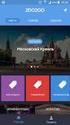 UBL import in Expert M/Plus Versie 2.5 UBL import in Expert M/Plus Inhoudsopgave 1. Introductie... 2 2. Export uit Billit... 2 3. Import in Expert M/Plus: éénmalig parameters instellen... 3 4. UBL verwerking...
UBL import in Expert M/Plus Versie 2.5 UBL import in Expert M/Plus Inhoudsopgave 1. Introductie... 2 2. Export uit Billit... 2 3. Import in Expert M/Plus: éénmalig parameters instellen... 3 4. UBL verwerking...
Opstarthandleiding Click & Claim Verkorte Versie. 1 van 15
 Opstarthandleiding Click & Claim Verkorte Versie 1 van 15 Inhoudsopgave Pagina 1. Inleiding: Click & Claim opstarten 3 2. In- en uitloggen Click & Claim 4 3. Click & Claim gebruiksklaar maken 5 3.1. Inlezen
Opstarthandleiding Click & Claim Verkorte Versie 1 van 15 Inhoudsopgave Pagina 1. Inleiding: Click & Claim opstarten 3 2. In- en uitloggen Click & Claim 4 3. Click & Claim gebruiksklaar maken 5 3.1. Inlezen
Last minute verzekeringen
 Last minute verzekeringen Inleiding. De verzekeringsmaatschappijen in Jack/Vera worden boekhoudkundig als elke andere touroperator behandeld. De last minute verzekeringen dienen op een andere manier ingebracht
Last minute verzekeringen Inleiding. De verzekeringsmaatschappijen in Jack/Vera worden boekhoudkundig als elke andere touroperator behandeld. De last minute verzekeringen dienen op een andere manier ingebracht
Snel aan de slag met BasisOnline en InstapInternet
 Snel aan de slag met BasisOnline en InstapInternet Inloggen Surf naar www.instapinternet.nl of www.basisonline.nl. Vervolgens klikt u op de button Login links bovenin en vervolgens op Member Login. (Figuur
Snel aan de slag met BasisOnline en InstapInternet Inloggen Surf naar www.instapinternet.nl of www.basisonline.nl. Vervolgens klikt u op de button Login links bovenin en vervolgens op Member Login. (Figuur
Voorraad. Handleiding en Gebruik Mobiele Scanner
 Voorraad Handleiding en Gebruik Mobiele Scanner Handleiding mobiele scanner Installatie Stap 1 Installeer Optimizer vanaf de meegeleverde CD-rom. Stap 2 Sluit de mobiele scanner aan op uw PC. Stap 3 Start
Voorraad Handleiding en Gebruik Mobiele Scanner Handleiding mobiele scanner Installatie Stap 1 Installeer Optimizer vanaf de meegeleverde CD-rom. Stap 2 Sluit de mobiele scanner aan op uw PC. Stap 3 Start
Uitzend Software Diensten B.V. UBplus Online. Handleiding voor uitzendbureaus, detachering en payroll bedrijven
 Uitzend Software Diensten B.V. UBplus Online Handleiding voor uitzendbureaus, detachering en payroll bedrijven Versie 5.0 december 2011 Inhoudsopgave UBplus Gebruik UBplusOnline per klant instellen 2 Gebruik
Uitzend Software Diensten B.V. UBplus Online Handleiding voor uitzendbureaus, detachering en payroll bedrijven Versie 5.0 december 2011 Inhoudsopgave UBplus Gebruik UBplusOnline per klant instellen 2 Gebruik
Elektronisch Bestellen in ENK Software
 Elektronisch Bestellen in ENK Software Auteurs: RK/MRz Versie: 1.2 Datum: 22-07-2010 Voorwoord Deze handleiding zet voor u uiteen op welke manier u elektronisch bij Galvano kunt bestellen vanuit ENK Software,
Elektronisch Bestellen in ENK Software Auteurs: RK/MRz Versie: 1.2 Datum: 22-07-2010 Voorwoord Deze handleiding zet voor u uiteen op welke manier u elektronisch bij Galvano kunt bestellen vanuit ENK Software,
Boekhouding. Handleiding (e)logobase
 Naam handleiding: Handleiding (e)logobase - Boekhouding Handleiding (e)logobase Boekhouding 2012 Winbase Software en Adviezen B.V. Inhoud 1. Instellingen (e)logobase... 3 2. Bankbestanden importeren in
Naam handleiding: Handleiding (e)logobase - Boekhouding Handleiding (e)logobase Boekhouding 2012 Winbase Software en Adviezen B.V. Inhoud 1. Instellingen (e)logobase... 3 2. Bankbestanden importeren in
Aanmaken CLIEOP bestand:
 Aanmaken CLIEOP bestand: Open KING Selecteer Crediteuren -> Betalingsopdrachten -> Aanmaken/wijzingen/inzien betalingsvoorstellen Klik op toevoegen Selecteer de vinkjes zoals in de afbeelding hierboven.
Aanmaken CLIEOP bestand: Open KING Selecteer Crediteuren -> Betalingsopdrachten -> Aanmaken/wijzingen/inzien betalingsvoorstellen Klik op toevoegen Selecteer de vinkjes zoals in de afbeelding hierboven.
Werkwijze exporteren energielabeldata uit Vabi (1) en Epaview (2) 1. Uitleg exporteren gegevens vanuit Vabi
 Werkwijze exporteren energielabeldata uit Vabi (1) en Epaview (2) 1. Uitleg exporteren gegevens vanuit Vabi Als u gebruik maakt van Vabi Assets Energie software voor het beheer van uw energielabels, kunt
Werkwijze exporteren energielabeldata uit Vabi (1) en Epaview (2) 1. Uitleg exporteren gegevens vanuit Vabi Als u gebruik maakt van Vabi Assets Energie software voor het beheer van uw energielabels, kunt
ABAB-Internetboekhouden. Handleiding uitbreidingsmodule: Inlezen Bankafschriften
 ABAB-Internetboekhouden Handleiding uitbreidingsmodule: Inlezen Bankafschriften 1. Inleiding..2 2. Exporteren het bankafschrift...... 2 3. Bankmutaties aanbieden...... 3 4. Bankafschriften inlezen......4
ABAB-Internetboekhouden Handleiding uitbreidingsmodule: Inlezen Bankafschriften 1. Inleiding..2 2. Exporteren het bankafschrift...... 2 3. Bankmutaties aanbieden...... 3 4. Bankafschriften inlezen......4
Excel Controller. Handleiding voor Exact/Grote Beer journalisering XML Formaat in Excel.xls
 Handleiding voor /Grote Beer journalisering XML Formaat in Excel.xls /Grote Beer boekingen in Excel Auteur(s) M.S. van Dam Date of creation 03-02-2011 Voorwoord Het Excel bestand journalisering in Excel.xls
Handleiding voor /Grote Beer journalisering XML Formaat in Excel.xls /Grote Beer boekingen in Excel Auteur(s) M.S. van Dam Date of creation 03-02-2011 Voorwoord Het Excel bestand journalisering in Excel.xls
ABAB-Internetboekhouden. Handleiding uitbreidingsmodule: Inlezen Bankafschriften
 ABAB-Internetboekhouden Handleiding uitbreidingsmodule: Inlezen Bankafschriften 1. Inleiding..2 2. Aanmaken van het bankbestand.. 2 3. Bankmutaties aanbieden..3 4. Bankafschriften inlezen en verwerken.....4
ABAB-Internetboekhouden Handleiding uitbreidingsmodule: Inlezen Bankafschriften 1. Inleiding..2 2. Aanmaken van het bankbestand.. 2 3. Bankmutaties aanbieden..3 4. Bankafschriften inlezen en verwerken.....4
Documenten scannen Documenten scannen en opvragen in CASHWin
 Inleiding In CASH is het mogelijk een digitaal archief aan te leggen. Dit heeft als voordeel, dat u het document op elk willekeurig tijdstip op uw beeldscherm kunt oproepen. Het originele document blijft
Inleiding In CASH is het mogelijk een digitaal archief aan te leggen. Dit heeft als voordeel, dat u het document op elk willekeurig tijdstip op uw beeldscherm kunt oproepen. Het originele document blijft
1 Calculatie XE, 9.00 update 16 2
 1 Calculatie XE, 9.00 update 16 2 1.1 Nieuw: Uitbreidingen n.a.v de ARW 2012 2 1.1.1 Beschrijving / doel 2 1.1.2 Instelling(en) 4 1.1.3 RAW inschrijfstaat rapportage 6 1.1.4 RAW inschrijfstaat rapportage
1 Calculatie XE, 9.00 update 16 2 1.1 Nieuw: Uitbreidingen n.a.v de ARW 2012 2 1.1.1 Beschrijving / doel 2 1.1.2 Instelling(en) 4 1.1.3 RAW inschrijfstaat rapportage 6 1.1.4 RAW inschrijfstaat rapportage
Overige transacties 1 (Excel 2002 en 2003)
 Handleiding Meldprogramma Ongebruikelijke Transactie Overige transacties 1 (Excel 2002 en 2003) 1 Transactiesoort is noch een Money Transfer, noch een girale overboeking Inleiding Vanaf mei 2011 werkt
Handleiding Meldprogramma Ongebruikelijke Transactie Overige transacties 1 (Excel 2002 en 2003) 1 Transactiesoort is noch een Money Transfer, noch een girale overboeking Inleiding Vanaf mei 2011 werkt
Gemeente Amsterdam Dienst Persoonsgegevens. NewVote. El 2ktr >. di. ;l-i stemmen
 x Gemeente Amsterdam Dienst Persoonsgegevens NewVote El 2ktr >. di. ;l-i stemmen - C NewVote en wat komt er allemaal bij kijken? Gemeente Amsterdam en Sdu werken nauw samen om het stemproces zorgvuldig
x Gemeente Amsterdam Dienst Persoonsgegevens NewVote El 2ktr >. di. ;l-i stemmen - C NewVote en wat komt er allemaal bij kijken? Gemeente Amsterdam en Sdu werken nauw samen om het stemproces zorgvuldig
INTERNETBOEKHOUDEN HANDLEIDING BANKING MODULE
 INTERNETBOEKHOUDEN HANDLEIDING BANKING MODULE INHOUD INHOUD... 2 INLEIDING... 3 ALVORENS TE STARTEN... 4 UITGAAND BETALINGSVERKEER... 6 Samenstellen werklijst betalingen vanuit de openstaande verrichtingen...
INTERNETBOEKHOUDEN HANDLEIDING BANKING MODULE INHOUD INHOUD... 2 INLEIDING... 3 ALVORENS TE STARTEN... 4 UITGAAND BETALINGSVERKEER... 6 Samenstellen werklijst betalingen vanuit de openstaande verrichtingen...
ACT! link XL voor SnelStart handleiding
 ACT! link XL voor SnelStart handleiding Installatie ACT! link XL voor SnelStart... 2 Instellen:... 3 Relatiecode:... 6 Ordernummer... 6 Notitie... 6 Ordersjabloon... 7 Bedrijven... 8 Een volgende administratie
ACT! link XL voor SnelStart handleiding Installatie ACT! link XL voor SnelStart... 2 Instellen:... 3 Relatiecode:... 6 Ordernummer... 6 Notitie... 6 Ordersjabloon... 7 Bedrijven... 8 Een volgende administratie
PARTIJOPGAVE NAKTUINBOUW
 PARTIJOPGAVE NAKTUINBOUW HANDLEIDING In het kort Deze handleiding helpt u om stapsgewijs uw partijopgave te doen. Mochten er nog vragen zijn naar aanleiding van deze handleiding, dan kunt u altijd telefonisch
PARTIJOPGAVE NAKTUINBOUW HANDLEIDING In het kort Deze handleiding helpt u om stapsgewijs uw partijopgave te doen. Mochten er nog vragen zijn naar aanleiding van deze handleiding, dan kunt u altijd telefonisch
Handleiding. Import van Loonjournaalposten. Laatste nieuws : De meest recent toegevoegd loonpakket is : Unit4.
 Laatste nieuws : De meest recent toegevoegd loonpakket is : Unit4. Als een door u gebruikt loonpakket niet genoemd wordt, gelieve dan contact op te nemen met de HelpDesk. Handleiding Import van Loonjournaalposten
Laatste nieuws : De meest recent toegevoegd loonpakket is : Unit4. Als een door u gebruikt loonpakket niet genoemd wordt, gelieve dan contact op te nemen met de HelpDesk. Handleiding Import van Loonjournaalposten
Handleiding EPD-overdrachtbericht (MEDOVD) Versie: 0.2. EPD Overdrachtbericht (MEDOVD)... 2 Aanmaken verhuisdossier Inlezen verhuisbericht...
 Promedico-VDF 10 Handleiding EPD-overdrachtbericht (MEDOVD) Versie: 0.2 Inhoud EPD Overdrachtbericht (MEDOVD)... 2 Aanmaken verhuisdossier... 2 Inlezen verhuisbericht... 5 Koppelen aan bestaande patiënt...
Promedico-VDF 10 Handleiding EPD-overdrachtbericht (MEDOVD) Versie: 0.2 Inhoud EPD Overdrachtbericht (MEDOVD)... 2 Aanmaken verhuisdossier... 2 Inlezen verhuisbericht... 5 Koppelen aan bestaande patiënt...
Overzicht btw en omzet
 Overzicht btw en omzet Ondersteuning Voor aanvullende vragen of ondersteuning kunt u contact opnemen met de RAAM helpdesk. Telefonisch: 088-946 22 73 Maandag tot en met donderdag van 09:00u tot 20:00u
Overzicht btw en omzet Ondersteuning Voor aanvullende vragen of ondersteuning kunt u contact opnemen met de RAAM helpdesk. Telefonisch: 088-946 22 73 Maandag tot en met donderdag van 09:00u tot 20:00u
Inleiding. Schema Achterhoekagenda
 Inleiding In deze instructie wordt uitleg gegeven over de functionaliteit van de Achterhoekagenda. De informatie is tevens terug te vinden op de website. Schema Achterhoekagenda. De werking van de Achterhoekagenda
Inleiding In deze instructie wordt uitleg gegeven over de functionaliteit van de Achterhoekagenda. De informatie is tevens terug te vinden op de website. Schema Achterhoekagenda. De werking van de Achterhoekagenda
A. Maak een back-up van uw administratie
 Overgang naar een nieuw boekjaar Met Unit 4 Multivers kunt u eenvoudig een nieuw boekjaar aanmaken en ervoor zorgen dat de balansgegevens worden doorgeboekt naar het nieuwe boekjaar. Onderstaand beschrijven
Overgang naar een nieuw boekjaar Met Unit 4 Multivers kunt u eenvoudig een nieuw boekjaar aanmaken en ervoor zorgen dat de balansgegevens worden doorgeboekt naar het nieuwe boekjaar. Onderstaand beschrijven
CARGO DATA SYSTEMS BV DE OPLOSSING VOOR TOTALE EXPEDITIE EN TRANSPORT AUTOMATISERING. Elektronisch factureren CDS
 CARGO DATA SYSTEMS BV DE OPLOSSING VOOR TOTALE EXPEDITIE EN TRANSPORT AUTOMATISERING Elektronisch factureren CDS Elektronisch factureren 1. Introductie Met de module elektronische facturen zal de gebruiker
CARGO DATA SYSTEMS BV DE OPLOSSING VOOR TOTALE EXPEDITIE EN TRANSPORT AUTOMATISERING Elektronisch factureren CDS Elektronisch factureren 1. Introductie Met de module elektronische facturen zal de gebruiker
Handleiding scanning inkoopfacturen
 Handleiding scanning inkoopfacturen Inleiding Binnen MijnABAB is het mogelijk om uw inkoopfacturen digitaal aan te bieden. In deze handleiding wordt beschreven hoe het digitaal aanbieden van inkoopfacturen
Handleiding scanning inkoopfacturen Inleiding Binnen MijnABAB is het mogelijk om uw inkoopfacturen digitaal aan te bieden. In deze handleiding wordt beschreven hoe het digitaal aanbieden van inkoopfacturen
Gebruikershandleiding MFP kleur systemen. Aanteken vel. infotec kenniscentrum. Infotec gebruikershandleiding
 Gebruikershandleiding MFP kleur systemen Aanteken vel Het Bedieningspaneel Functie paneel Functietoetsen Geeft de keuze om te wisselen tussen de functies: Kopiëren - Doc. Server Faxen - Printen - Scannen
Gebruikershandleiding MFP kleur systemen Aanteken vel Het Bedieningspaneel Functie paneel Functietoetsen Geeft de keuze om te wisselen tussen de functies: Kopiëren - Doc. Server Faxen - Printen - Scannen
Handleiding Op Maat Speler
 Handleiding Op Maat Speler Je kunt op verschillende manieren aan de slag met de Op Maat Speler. Versie 1: je leest niet verder, maar downloadt via www.opmaat-eduware.nl de recentste versie van de Op Maat
Handleiding Op Maat Speler Je kunt op verschillende manieren aan de slag met de Op Maat Speler. Versie 1: je leest niet verder, maar downloadt via www.opmaat-eduware.nl de recentste versie van de Op Maat
Handleiding 3 SPORTTAAL ACTIVEREN...5
 Handleiding Datum 4 februari 2004 Aan Gebruikers van communicatieplatform NOC* NSF Van Supportdesk PC Leden Kenmerk Onderwerp gebruik sporttaal PinkRoccade Public Sector bv Landdrostlaan 51 7327 GM Apeldoorn
Handleiding Datum 4 februari 2004 Aan Gebruikers van communicatieplatform NOC* NSF Van Supportdesk PC Leden Kenmerk Onderwerp gebruik sporttaal PinkRoccade Public Sector bv Landdrostlaan 51 7327 GM Apeldoorn
Exporteren naar imuis versie 4.2.3. of hoger
 Exporteren naar imuis versie 4.2.3. of hoger Inhoud Keuzes in werken met combinatie The Nanny & imuis... 1 Automatische koppeling... 2 Controle stappen... 2 Exporteren machtigingen vanuit The Nanny...
Exporteren naar imuis versie 4.2.3. of hoger Inhoud Keuzes in werken met combinatie The Nanny & imuis... 1 Automatische koppeling... 2 Controle stappen... 2 Exporteren machtigingen vanuit The Nanny...
Bijlage Inlezen nieuwe tarieven per verzekeraar
 ! Bijlage inlezen nieuwe tarieven (vanaf 3.2) Bijlage Inlezen nieuwe tarieven per verzekeraar Scipio 3.303 biedt ondersteuning om gebruikers alle tarieven van de verschillende verzekeraars in één keer
! Bijlage inlezen nieuwe tarieven (vanaf 3.2) Bijlage Inlezen nieuwe tarieven per verzekeraar Scipio 3.303 biedt ondersteuning om gebruikers alle tarieven van de verschillende verzekeraars in één keer
Handleiding Inventarisatie met Softwear
 Handleiding Inventarisatie met Softwear In verband met de verwerking van voorraden en mutaties in SAP is er het eea gewijzigd qua inventarisatie. Meest belangrijke wijziging is dat de voorraad NIET meer
Handleiding Inventarisatie met Softwear In verband met de verwerking van voorraden en mutaties in SAP is er het eea gewijzigd qua inventarisatie. Meest belangrijke wijziging is dat de voorraad NIET meer
ABAB-Internetboekhouden. Handleiding: Directe bankkoppeling
 ABAB-Internetboekhouden Handleiding: Directe bankkoppeling 0 1. Inleiding.. 2 2. Aanvragen directe bankkoppeling.. 2 2.1 Aanvraag bij de ABN AMRO...3 2.2 Aanvraag bij de Rabobank. 6 3. Activeren directe
ABAB-Internetboekhouden Handleiding: Directe bankkoppeling 0 1. Inleiding.. 2 2. Aanvragen directe bankkoppeling.. 2 2.1 Aanvraag bij de ABN AMRO...3 2.2 Aanvraag bij de Rabobank. 6 3. Activeren directe
Handleiding noodsysteem WINCIRC
 Cultuur Streekgericht Bibliotheekbeleid Handleiding noodsysteem WINCIRC Laatst bijgewerkt: maandag 10 januari 2011 Noodsysteem WINCIRC 1. Verloop bij onderbreking Contactgegevens Provincie stefaan.froyman@west-vlaanderen.be,
Cultuur Streekgericht Bibliotheekbeleid Handleiding noodsysteem WINCIRC Laatst bijgewerkt: maandag 10 januari 2011 Noodsysteem WINCIRC 1. Verloop bij onderbreking Contactgegevens Provincie stefaan.froyman@west-vlaanderen.be,
ABAB-Internetboekhouden. Handleiding uitbreidingsmodule: Automatische betalingen
 ABAB-Internetboekhouden Handleiding uitbreidingsmodule: Automatische betalingen 1. Inleiding..2 2. Aanmaken van betaalbestanden...2 2.1 Selecteren facturen...2 2.2 Deelbetaling....3 2.3 Aanmaken betaalbestand...
ABAB-Internetboekhouden Handleiding uitbreidingsmodule: Automatische betalingen 1. Inleiding..2 2. Aanmaken van betaalbestanden...2 2.1 Selecteren facturen...2 2.2 Deelbetaling....3 2.3 Aanmaken betaalbestand...
Import in Loon vanuit extern pakket (HRM en tijdsregistratie)
 Import in Loon vanuit extern pakket (HRM en tijdsregistratie) Inhoud In het kort... 1 Waarom import vanuit een extern pakket?... 1 Kan het externe pakket wel exporteren naar Loon?... 2 Identificatie van
Import in Loon vanuit extern pakket (HRM en tijdsregistratie) Inhoud In het kort... 1 Waarom import vanuit een extern pakket?... 1 Kan het externe pakket wel exporteren naar Loon?... 2 Identificatie van
ons kenmerk ECGR/U Lbr. 10/001
 Brief aan de leden T.a.v. het college en de raad informatiecentrum tel. (070) 373 8020 betreft Gemeenteraadsverkiezingen Samenvatting uw kenmerk ons kenmerk ECGR/U201000003 Lbr. 10/001 bijlage(n) datum
Brief aan de leden T.a.v. het college en de raad informatiecentrum tel. (070) 373 8020 betreft Gemeenteraadsverkiezingen Samenvatting uw kenmerk ons kenmerk ECGR/U201000003 Lbr. 10/001 bijlage(n) datum
2014 9 Knots Solutions BV
 FinMaster FinMaster is een online applicatie speciaal ontwikkeld voor u: de ondernemer. Het biedt u de mogelijkheid om uw financiële- en verkoopadministratie te registreren en te beheren. FinMaster bevat
FinMaster FinMaster is een online applicatie speciaal ontwikkeld voor u: de ondernemer. Het biedt u de mogelijkheid om uw financiële- en verkoopadministratie te registreren en te beheren. FinMaster bevat
Interactief lesgeven / presenteren met Shakespeak
 Interactief lesgeven / presenteren met Shakespeak Disclaimer: Ik ben niet verbonden aan Shakespeak of het bedrijf dat Shakespeak produceert. Deze handleiding is geschreven op basis van mijn eigen ervaringen
Interactief lesgeven / presenteren met Shakespeak Disclaimer: Ik ben niet verbonden aan Shakespeak of het bedrijf dat Shakespeak produceert. Deze handleiding is geschreven op basis van mijn eigen ervaringen
Installeren Update 2.4.9
 Installeren Update 2.4.9 Doordat sinds zomer 2015 de mogelijkheden zo n beetje verdwenen zijn om programma s te starten vanaf het internet, is de procedure voor de update van MeaFinance gewijzigd. Het
Installeren Update 2.4.9 Doordat sinds zomer 2015 de mogelijkheden zo n beetje verdwenen zijn om programma s te starten vanaf het internet, is de procedure voor de update van MeaFinance gewijzigd. Het
Handleiding. CROW Kennisbank. Contentmanagement
 Handleiding CROW Kennisbank Contentmanagement Inhoudsopgave Inleiding... 2 Hoofdstuk 1 - Navigeren door de inhoudsopgaven... 3 1.1 Indeling inhoudsopgave wijzigen... 3 1.2 Selecteren van titels in de navigatie...
Handleiding CROW Kennisbank Contentmanagement Inhoudsopgave Inleiding... 2 Hoofdstuk 1 - Navigeren door de inhoudsopgaven... 3 1.1 Indeling inhoudsopgave wijzigen... 3 1.2 Selecteren van titels in de navigatie...
HANDLEIDING FRIREC. Versie 1.2.2
 HANDLEIDING FRIREC Versie 1.2.2 Handleiding Frirec voor Windows receptuurprogramma Gefeliciteerd met de aanschaf van FRIREC. Het Programma FRIREC FRIREC is een programma dat speciaal is ontwikkeld voor
HANDLEIDING FRIREC Versie 1.2.2 Handleiding Frirec voor Windows receptuurprogramma Gefeliciteerd met de aanschaf van FRIREC. Het Programma FRIREC FRIREC is een programma dat speciaal is ontwikkeld voor
Handleiding Online Kennisbank CROW. Contentmanagement
 Handleiding Online Kennisbank CROW Contentmanagement Inhoud De Kennisbank van CROW is het online naslagwerk bestaande uit vele relevante CROW kennisproducten op het gebied van infrastructuur, verkeer en
Handleiding Online Kennisbank CROW Contentmanagement Inhoud De Kennisbank van CROW is het online naslagwerk bestaande uit vele relevante CROW kennisproducten op het gebied van infrastructuur, verkeer en
Handleiding. Act! SnelStart Connect Pro. handleiding. Act! SnelStartConnect Pro. Versie 1.0 3-4-2014
 Act! SnelStartConnect Pro Handleiding Versie 1.0 3-4-2014 Inleiding Met SnelStart Connect Pro kunt uw Act!-database koppelen met uw SnelStart boekhouding. SnelStart Connect Pro biedt u de mogelijkheid
Act! SnelStartConnect Pro Handleiding Versie 1.0 3-4-2014 Inleiding Met SnelStart Connect Pro kunt uw Act!-database koppelen met uw SnelStart boekhouding. SnelStart Connect Pro biedt u de mogelijkheid
1 Inleiding. 3 Handmatig... invoeren zaken basis 4 Verwerken... zaken 5 Afhandelen... van zaken. 7 Uitgebreidere... zaak opties
 2 Supportdesk Pro Introductie Inhoudsopgave I Supportdesk Pro 3 1 Inleiding... 3 2 Werkwijze... 3 II Zaken 4 1 Introductie... 4 2 Zaken beheren... 4 3 Handmatig... invoeren zaken basis 4 4 Verwerken...
2 Supportdesk Pro Introductie Inhoudsopgave I Supportdesk Pro 3 1 Inleiding... 3 2 Werkwijze... 3 II Zaken 4 1 Introductie... 4 2 Zaken beheren... 4 3 Handmatig... invoeren zaken basis 4 4 Verwerken...
Verkorte handleiding uitstelregeling
 Verkorte handleiding uitstelregeling Log in op Accept SBR en kies voor SBR Dossier Het SBR dossier programma wordt nu gestart. Het dossier dient als opslag voor uw SBR documenten. Druk hiervoor op de knop
Verkorte handleiding uitstelregeling Log in op Accept SBR en kies voor SBR Dossier Het SBR dossier programma wordt nu gestart. Het dossier dient als opslag voor uw SBR documenten. Druk hiervoor op de knop
Nationaal Golf Pakket Instellingen Exact
 Nationaal Golf Pakket Instellingen Exact Laatste wijzigingen: 17-09-2006 Pagina 2 van 23 Nationaal Golfpakket Instellingen Exact D Inhoudsopgave F Inleiding... 5 Werkzaamheden Nationaal Golfpakket... 7
Nationaal Golf Pakket Instellingen Exact Laatste wijzigingen: 17-09-2006 Pagina 2 van 23 Nationaal Golfpakket Instellingen Exact D Inhoudsopgave F Inleiding... 5 Werkzaamheden Nationaal Golfpakket... 7
6.10 Tabblad Formulieren
 6.10 Tabblad Formulieren De gegevens van de in Facts! geregistreerde dossiers zullen dikwijls ook aan betrokken partijen moeten worden gezonden. Facts! kent enkele voorgedefinieerde meldings-formulieren.
6.10 Tabblad Formulieren De gegevens van de in Facts! geregistreerde dossiers zullen dikwijls ook aan betrokken partijen moeten worden gezonden. Facts! kent enkele voorgedefinieerde meldings-formulieren.
Gebruikershandleiding. Ouder Login TSO De Kring
 Gebruikershandleiding Ouder Login TSO De Kring Gebruikershandleiding ouder login Maakt u gebruik van of wilt u gebruik maken van de tussenschoolse opvang op PCBS De Kring, dan kunt u zich via de website
Gebruikershandleiding Ouder Login TSO De Kring Gebruikershandleiding ouder login Maakt u gebruik van of wilt u gebruik maken van de tussenschoolse opvang op PCBS De Kring, dan kunt u zich via de website
9 jan 2014 SEPA conversie versie 1.1 pag. 1
 9 jan 2014 SEPA conversie versie 1.1 pag. 1 Omzetten bankrekeningen naar IBAN s, volgens de SEPA-regels, voor ItsClean Inleiding Met ingang van 1 februari 2014 kunt u de bestaande (=oude) bankrekeningnummers
9 jan 2014 SEPA conversie versie 1.1 pag. 1 Omzetten bankrekeningen naar IBAN s, volgens de SEPA-regels, voor ItsClean Inleiding Met ingang van 1 februari 2014 kunt u de bestaande (=oude) bankrekeningnummers
Mafact BVBA: 25 jaar ervaring met boekhoudpakketten en beheersoftware
 Logistics: tips voor de inventaris Wij stelle u 3 mogelijkheden voor om uw inventaris te boeken: A) "Zonder controle" B) "Met controle" 1. De voorraad/voorraden B.a. Met een B.b. Met aanpassing van op
Logistics: tips voor de inventaris Wij stelle u 3 mogelijkheden voor om uw inventaris te boeken: A) "Zonder controle" B) "Met controle" 1. De voorraad/voorraden B.a. Met een B.b. Met aanpassing van op
Installatie handleiding Reinder.NET.Optac
 Installatie handleiding Reinder.NET.Optac Versie : 2012.1.0.1 Inhoudsopgave 1 Systeemvereisten... 2 2 Pincode... 2 3 Licentie... 2 4 Installatie... 2 5 Eerste gebruik... 4 Titel Pagina 1 van 6 23-1-2012
Installatie handleiding Reinder.NET.Optac Versie : 2012.1.0.1 Inhoudsopgave 1 Systeemvereisten... 2 2 Pincode... 2 3 Licentie... 2 4 Installatie... 2 5 Eerste gebruik... 4 Titel Pagina 1 van 6 23-1-2012
Unit-ICT Docs Handleiding
 Unit-ICT Docs Handleiding Inhoud Inhoud... 2 Inleiding... 3 Wat is Unit ICT Docs?... 3 Wat heb ik nodig?... 3 Beginnen met Unit ICT Docs... 4 Mappen maken... 5 Een document Uploaden.... 6 Een Document
Unit-ICT Docs Handleiding Inhoud Inhoud... 2 Inleiding... 3 Wat is Unit ICT Docs?... 3 Wat heb ik nodig?... 3 Beginnen met Unit ICT Docs... 4 Mappen maken... 5 Een document Uploaden.... 6 Een Document
Gebruikershandleiding Point of Sale Oplossing
 Gebruikershandleiding Point of Sale Oplossing Contact en Informatie: Henk-Jan Raaijmakers henk-jan@rago.nl www.rago.nl/pos Als eerste U plaatst de ontvangen intelligente Excelsheet in de documentenmap
Gebruikershandleiding Point of Sale Oplossing Contact en Informatie: Henk-Jan Raaijmakers henk-jan@rago.nl www.rago.nl/pos Als eerste U plaatst de ontvangen intelligente Excelsheet in de documentenmap
Snelstart Gids. KBP aangiftesoftware online
 KBP aangiftesoftware online Snelstart Gids KBP aangiftesoftware online Wolters Kluwer Staverenstraat 15 Postbus 23 7400 GA Deventer telefoon helpdesk: (0570) 67 35 96 e-mail: kbp-nl@wolterskluwer.com website:
KBP aangiftesoftware online Snelstart Gids KBP aangiftesoftware online Wolters Kluwer Staverenstraat 15 Postbus 23 7400 GA Deventer telefoon helpdesk: (0570) 67 35 96 e-mail: kbp-nl@wolterskluwer.com website:
